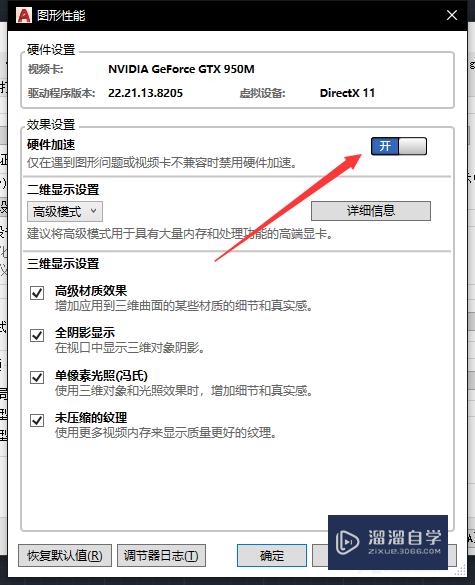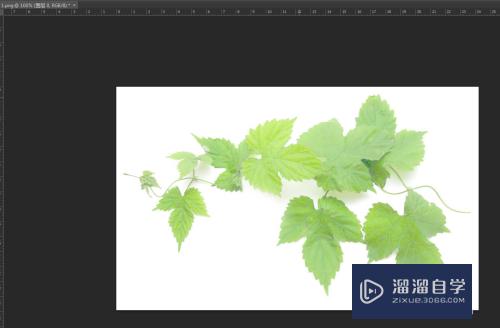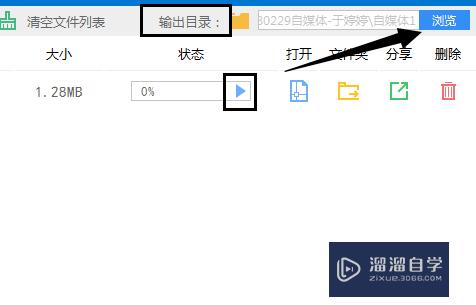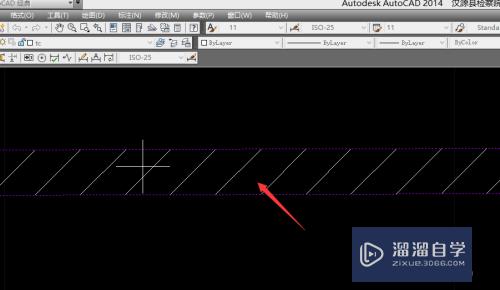Word2007中如何显示标尺或隐藏标尺(word设置显示或隐藏标尺)优质
Word2007中如何显示标尺或隐藏标尺?相信很多小伙伴都对这个问题很感兴趣。那么具体怎么操作呢?下面小渲就给大家分享一下。Word显示标尺和隐藏标尺的方法。希望能帮助到大家。
图文不详细?可以点击观看【Word免费试看视频教程】
工具/软件
硬件型号:华为MateBook D 14
系统版本:Windows7
所需软件:Word2007
方法/步骤
第1步
打开word2007。
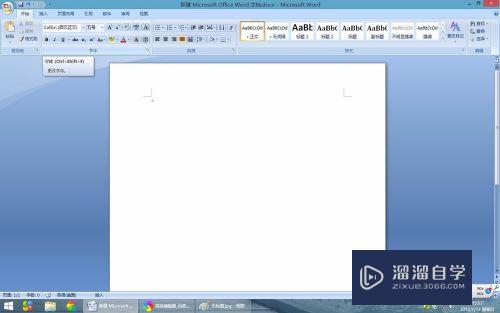
第2步
点击word2007左上角的”office“按钮。
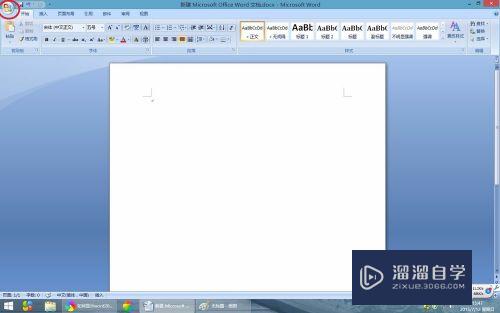
第3步
点击word选项。

第4步
选择左面的高级。
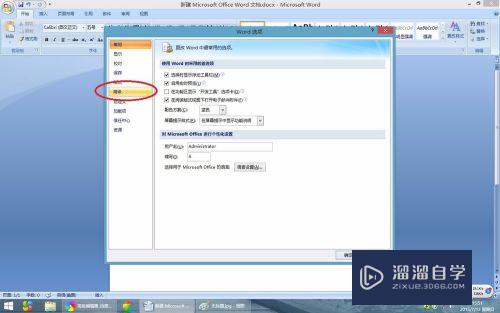
第5步
在右边的“显示”中勾选“在页面视图中显示垂直标尺”。点击确定即可。
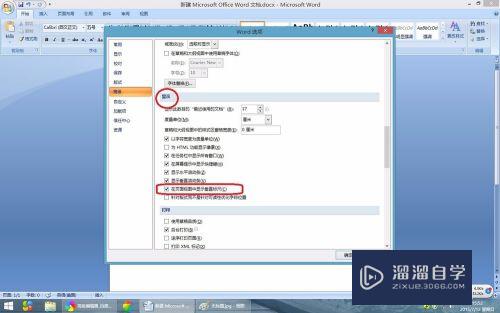
第6步
之后点击开始后面的“视图”选项卡。
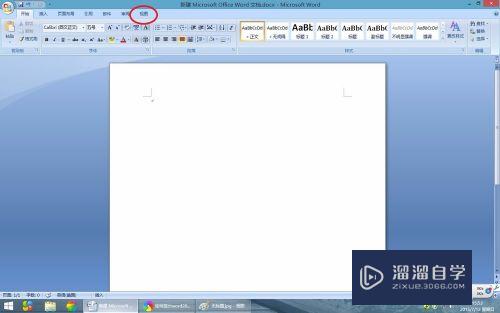
第7步
勾选“显示隐藏“项目中的”标尺“。就是显示标尺。
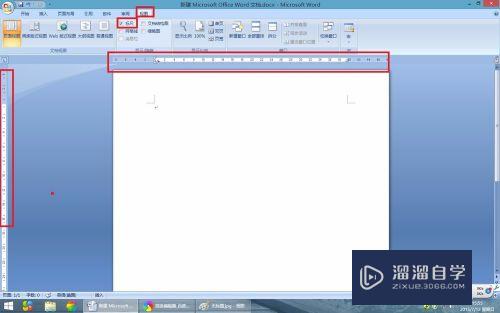
第8步
不勾选“显示隐藏“项目中的”标尺“。就是隐藏标尺。
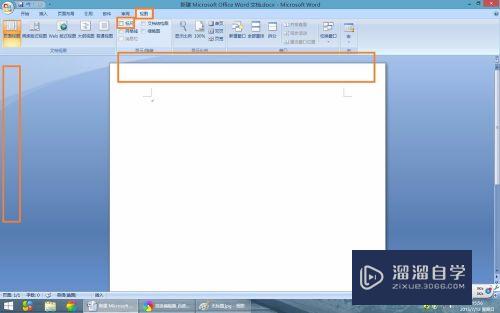
以上关于“Word2007中如何显示标尺或隐藏标尺(word设置显示或隐藏标尺)”的内容小渲今天就介绍到这里。希望这篇文章能够帮助到小伙伴们解决问题。如果觉得教程不详细的话。可以在本站搜索相关的教程学习哦!
更多精选教程文章推荐
以上是由资深渲染大师 小渲 整理编辑的,如果觉得对你有帮助,可以收藏或分享给身边的人
本文标题:Word2007中如何显示标尺或隐藏标尺(word设置显示或隐藏标尺)
本文地址:http://www.hszkedu.com/68916.html ,转载请注明来源:云渲染教程网
友情提示:本站内容均为网友发布,并不代表本站立场,如果本站的信息无意侵犯了您的版权,请联系我们及时处理,分享目的仅供大家学习与参考,不代表云渲染农场的立场!
本文地址:http://www.hszkedu.com/68916.html ,转载请注明来源:云渲染教程网
友情提示:本站内容均为网友发布,并不代表本站立场,如果本站的信息无意侵犯了您的版权,请联系我们及时处理,分享目的仅供大家学习与参考,不代表云渲染农场的立场!